CD player PEUGEOT 308 2022 Bruksanvisningar (in Swedish)
[x] Cancel search | Manufacturer: PEUGEOT, Model Year: 2022, Model line: 308, Model: PEUGEOT 308 2022Pages: 260, PDF Size: 7.86 MB
Page 58 of 260
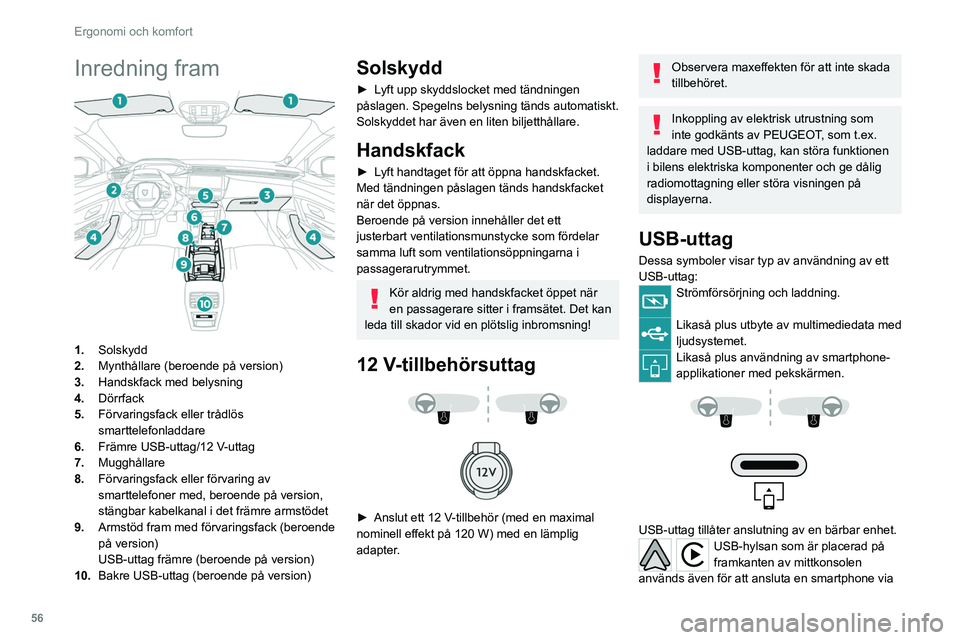
56
Ergonomi och komfort
Inredning fram
1.Solskydd
2. Mynthållare (beroende på version)
3. Handskfack med belysning
4. Dörrfack
5. Förvaringsfack eller trådlös
smarttelefonladdare
6. Främre USB-uttag/12 V-uttag
7. Mugghållare
8. Förvaringsfack eller förvaring av
smarttelefoner med, beroende på version,
stängbar kabelkanal i det främre armstödet
9. Armstöd fram med förvaringsfack (beroende
på version)
USB-uttag främre (beroende på version)
10. Bakre USB-uttag (beroende på version)
Solskydd
► Lyft upp skyddslocket med tändningen
påslagen. Spegelns belysning tänds automatiskt.
Solskyddet har även en liten biljetthållare.
Handskfack
► Lyft handtaget för att öppna handskfacket.
Med tändningen påslagen tänds handskfacket
när det öppnas.
Beroende på version innehåller det ett
justerbart ventilationsmunstycke som fördelar
samma luft som ventilationsöppningarna i
passagerarutrymmet.
Kör aldrig med handskfacket öppet när
en passagerare sitter i framsätet. Det kan
leda till skador vid en plötslig inbromsning!
12 V-tillbehörsuttag
► Anslut ett 12 V -tillbehör (med en maximal
nominell effekt på 120 W) med en lämplig
adapter.
Observera maxeffekten för att inte skada
tillbehöret.
Inkoppling av elektrisk utrustning som
inte godkänts av PEUGEOT, som t.ex.
laddare med USB-uttag, kan störa funktionen
i bilens elektriska komponenter och ge dålig
radiomottagning eller störa visningen på
displayerna.
USB-uttag
Dessa symboler visar typ av användning av ett
USB-uttag:
Strömförsörjning och laddning.
Likaså plus utbyte av multimediedata med
ljudsystemet.
Likaså plus användning av smartphone-
applikationer med pekskärmen.
USB-uttag tillåter anslutning av en bärbar enhet.
USB-hylsan som är placerad på
framkanten av mittkonsolen
används även för att ansluta en smartphone via
Page 66 of 260
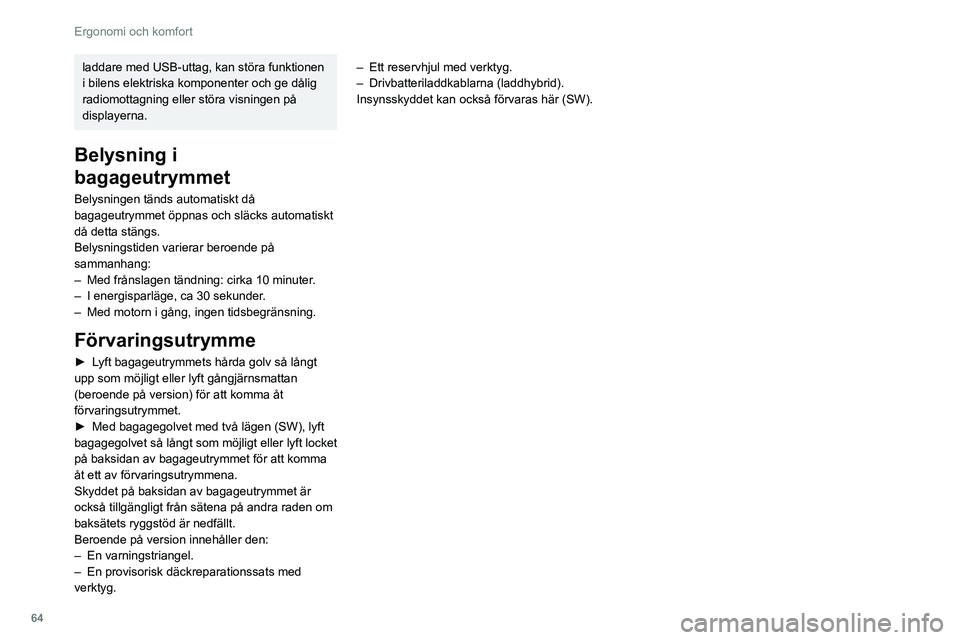
64
Ergonomi och komfort
laddare med USB-uttag, kan störa funktionen
i bilens elektriska komponenter och ge dålig
radiomottagning eller störa visningen på
displayerna.
Belysning i
bagageutrymmet
Belysningen tänds automatiskt då
bagageutrymmet öppnas och släcks automatiskt
då detta stängs.
Belysningstiden varierar beroende på
sammanhang:
–
Med frånslagen tändning: cirka 10 minuter
.
–
I energisparläge, ca 30 sekunder
.
–
Med motorn i gång, ingen tidsbegränsning.
Förvaringsutrymme
► Lyft bagageutrymmets hårda golv så långt
upp som möjligt eller lyft gångjärnsmattan
(beroende på version) för att komma åt
förvaringsutrymmet.
►
Med bagagegolvet med två lägen (SW), lyft
bagagegolvet
så långt som möjligt eller lyft locket
på baksidan av bagageutrymmet för att komma
åt ett av förvaringsutrymmena.
Skyddet på baksidan av bagageutrymmet är
också tillgängligt från sätena på andra raden om
baksätets ryggstöd är nedfällt.
Beroende på version innehåller den:
–
En varningstriangel.
–
En provisorisk däckreparationssats med
verktyg. –
Ett reservhjul med verktyg.
–
Drivbatteriladdkablarna (laddhybrid).
Insynsskyddet kan också förvaras här (SW).
Page 206 of 260

204
PEUGEOT i-Connect Advanced - PEUGEOT i-Connect
ett mobiltelefonnätverk är tillgängligt.
Beroende på fordonets utrustning måste
anslutningskonfigurationen vara inställd på
”Ansluten bil” för att möjliggöra anslutningen
till radionätverket.
Oavsett giltig prenumeration på en ansluten
tjänst kommer fjärrhantering av enheter
relaterade till eller anslutna till enheternas
säkerhet samt uppdatering av programvara
och firmware att utföras vid behov. Detta
för att uppfylla ett lagligt krav som gäller
för Tillverkare (t.ex. tillämplig lag vad gäller
produktansvar, reglerna för e-samtal) eller
vid behov för att skydda respektive vitala
intressen för fordonets användare och
passagerare.
Upprättandet av en säker anslutning
via radionätverket och motsvarande
fjärruppdateringar påverkas inte av
sekretessinställningarna och är avsedda att
utföras efter att ha initierats av användaren
som svar på ett relaterat meddelande.
Systemet kan meddela mottagandet av en
uppdatering när den är ansluten till ett externt
Wi-Fi-nätverk eller ett mobiltelefonnät.
Stora uppdateringar laddas bara ner via
Wi-Fi-nätverket.
Tillgängligheten till en uppdatering meddelas
på skärmen i slutet av resan med möjlighet
att omedelbart installera eller skjuta upp
installationen.Installationstiden är variabel och kan ta flera
minuter med maximalt cirka 30 minuter. En
anmälan ger en uppskattning av varaktigheten
och en beskrivning av uppdateringen.
Uppdateringsinformation är tillgänglig via
applikationen ”Inställningar”.
Tryck på ”Inställningar ”-applikationen.
I listan väljer du fliken ” Uppdateringar”.
Med den här knappen kan du ändra
behörigheten för automatisk nedladdning
av uppdateringar via ett externt Wi-Fi-nätverk.
Av säkerhetsskäl och eftersom det kräver kontinuerlig uppmärksamhet av föraren
måste installationen utföras med tändningen
på utan att starta motorn.
Installationen kan inte utföras i följande fall:
–
när motorn är igång.
–
under pågående nödsamtal.
–
vid otillräcklig batterinivå.
–
vid laddning för elfordon.
Om en uppdatering har misslyckats eller har gått
ut, kontakta en återförsäljare eller en kvalificerad
verkstad.
Tillverkaren tar inte betalt för användningen av denna tjänst.
Användningen av Wi-Fi och/eller
mobiltelefonnät av din smartphone kan dock
medföra extra avgifter om du överskrider den
datatrafik som ingår i ditt abonnemang.
Eventuella tillhörande kostnader faktureras
dig av din mobiloperatör.
Personanpassning
Tryck och håll skärmen från en av systemets startsidor.
Eller
Tryck på ”Inställningar ”-applikationen.
I listan väljer du fliken ” Anpassning”.
Tryck på ”Displayer”-fältet.
En sida uppdelad i 2 delar visas.
Tryck på HOME-knappen när som helst för att
lämna den här sidan.
Personalisera skärmen
Tryck på pennan i ”Anpassa pekskärm ”-delen.
En representation av organisationen av de olika
startsidorna (HOME) Widgets visas.
Widget Är ett reducerat fönster för en
applikation eller en tjänst.
Lägger till ett Widget
För att lägga till ett Widget, tryck på
”Widget” på den vänstra sidan av
skärmen.
Eller
Tryck på en av dessa knappar på skärmen.